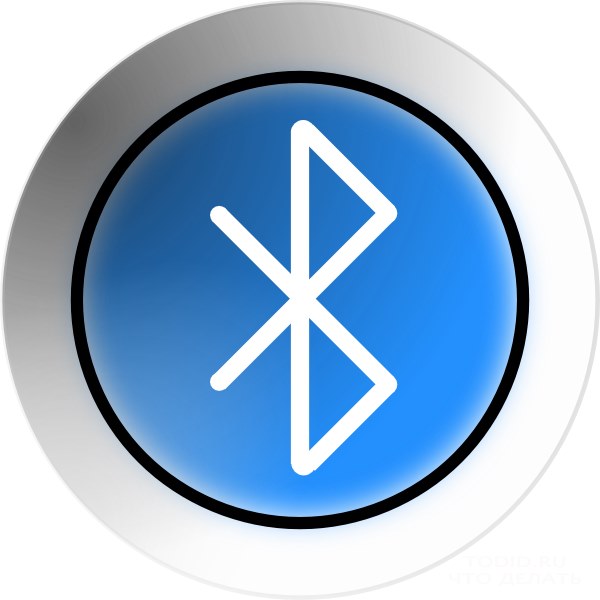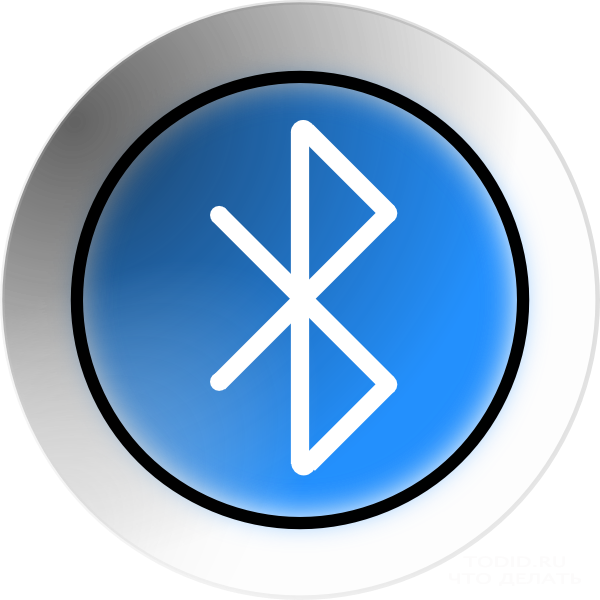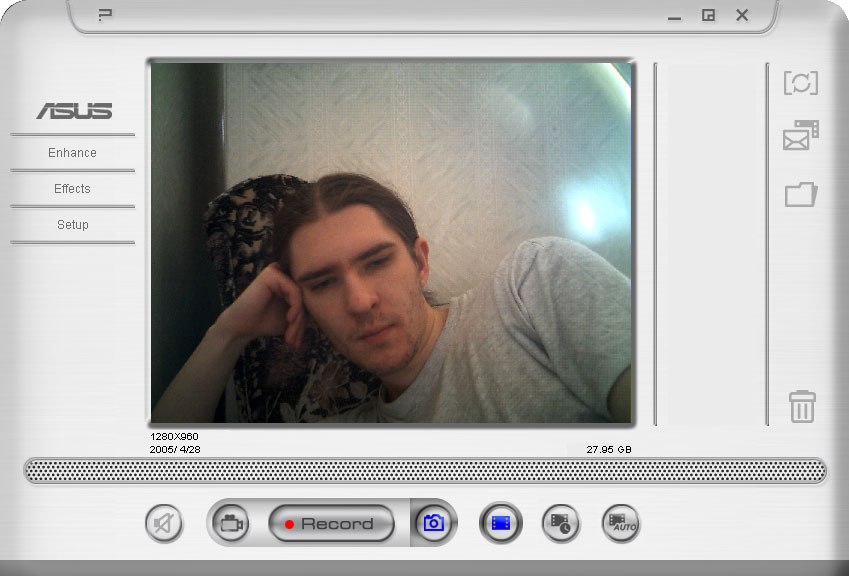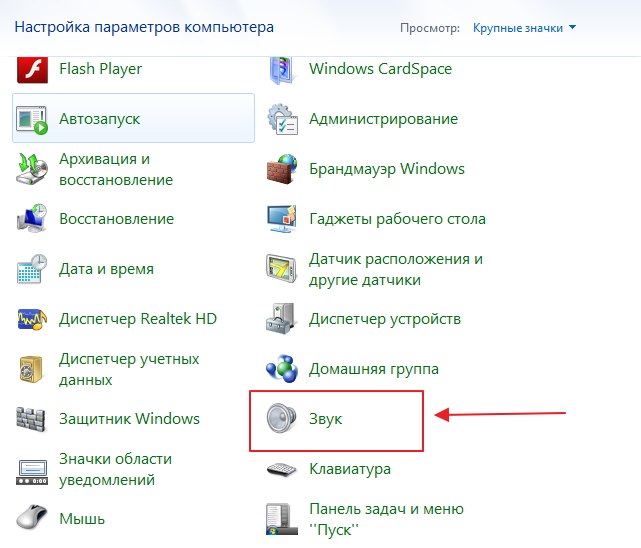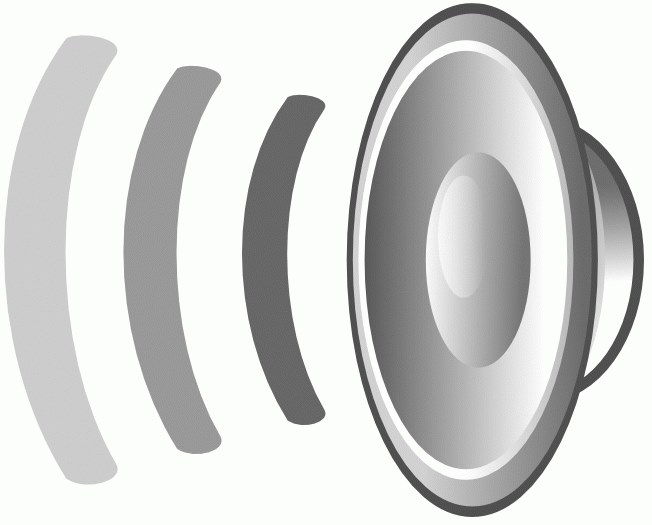Како конфигурирати уграђени блуетоотх на лаптоп

Већина модерних модела нотебоок рачунараопремљен интегрисаним блуетоотх адаптером. Користећи ову модерну технологију, лако можете дијелити датотеке и податке са таблетима и мобилним телефонима. Али понекад блуетоотх на лаптопу није повезан. Како бити у овој ситуацији? Не брините, прочитајте наш чланак и наћи ћете рјешење за овај проблем.
Како укључити Блуетоотх на лаптопу
Прво, морате се побринути за томодели преносивог рачунара постоји Блуетоотх. На крају крајева, сваки специфичан модел лаптопа има своје конфигурације. Због тога пажљиво проучите документе који су добили уз опрему. На вашем лаптоп рачунару треба да постоји налепница на којој се описују расположиве опције, уколико је Блуетоотх, видећете одговарајућу икону.
Гледајте пажљиво на вашу тастатурупреносиви рачунар, поготово функционалним тастерима. У основи на Ф3 кључу је икона Блуетоотх. Док држите притиснуто дугме Фн и притиснете Ф3, можете да укључите и искључите блуетоотх на лаптопу.
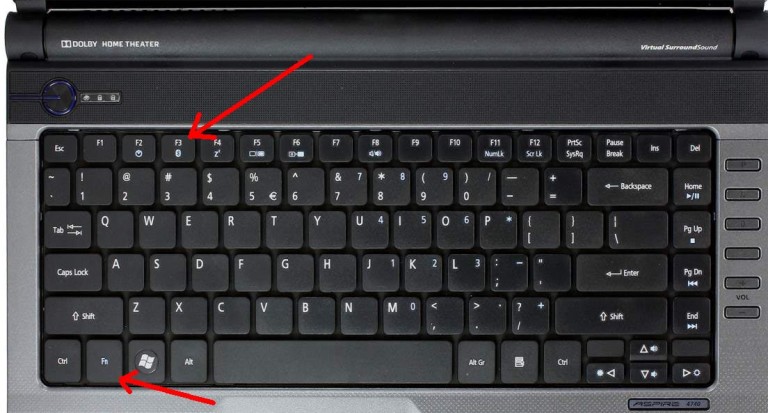
Обратите пажњу на траку задатака, која се налази уна десној страни екрана, поред сата може постојати одговарајућа икона, помоћу које можете укључити и искључити Блуетоотх. Зато што је само потребно провјерити.
Често је довољно када поново инсталирате оперативни системсистем "лети" возача на блуетоотх, након чега престане да ради. Да бисте сазнали више о недостатку драјвера, можете кликнути на функцијске тастере или икону на контролној табли, након чега ће вам систем то рећи.
Други начин потврђивања интегритета радауређаји - ово отвара менаџер задатака. Да бисте то урадили, идите на контролну таблу и унесите реч "диспечер" у низу за претрагу, након чега вам оперативни систем нуди менаџер задатака. Ако видите црвене и жуте иконе у близини блуетоотх логотипа, то значи да је време да поново инсталирате управљачки програм уређаја.
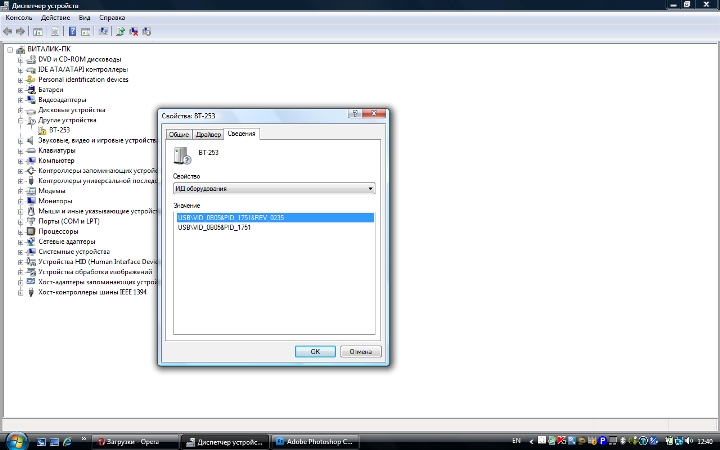
Како да ажурирате Блуетоотх драјвер на лаптопу?
Да бисте ажурирали управљачке програме, најбоље је посјетитизваничном сајту произвођача вашег преносног рачунара, адресу веб локације треба да буде наведен у референтном приручнику за лаптоп и лако га можете пронаћи на Интернету. На званичној страници ћете имати прилику да преузмете најновију и бољу верзију возача.
Ако из неког разлога званични возачнисте се договорили, можете покренути на рачунару Дривер Пацк Солутион, који ће вам помоћи да пронађете управљачке програме за све уређаје инсталиране на вашем лаптоп рачунару. Можете преузети Дривер Пацк Солутион са званичне странице. Покрените програм користећи предложене упуте. Након што га инсталирате на лаптоп рачунар радиће добро за све инсталиране уређаје.
Ако ваш лаптоп нема ПЦблуетоотх адаптер, можете га купити засебно ако је потребно. Данас то није тешко, можете купити како у специјализованим продавницама, тако и на Интернету.
Уређај личи на обичан флеш диск, многиМодерни модели имају само малу величину. Адаптер је повезан преко УСБ порта. У сету са блуетоотх уређајем је инсталациони диск са управљачким програмима који су дизајнирани да раде на најчешћим оперативним системима (Виндовс КСП, 7, 8). Ако из неког разлога нема инсталационог диска, можете такође користити пакет пакета Дривер Пацк Солутион, који ће вам помоћи да инсталирате блуетоотх адаптер.